Proste sposoby modyfikowania obiektów clipart
Chociaż nie zawsze możesz znaleźć dokładnie ten obraz, którego potrzebujesz, możesz go zmodyfikować na kilka łatwych sposobów. Możesz użyć clipartów w dostarczonym oprogramowaniu lub skopiować i wkleić je do innego programu.
Najpierw określ format klipartu, którego chcesz użyć, aby móc wybrać odpowiednie oprogramowanie, aby go zmienić. Clip art jest dostępny formaty wektorowe i rastrowe (bitmapy). Edytujesz grafikę wektorową w programie Adobe Illustrator i podobnym oprogramowaniu do grafiki wektorowej; sztuka rastrowa jest domeną Photoshop i podobne programy do edycji obrazów.
Odwróć to

W przeciwnym razie doskonały obrazek, który jest skierowany w niewłaściwym kierunku, może wymagać jedynie przewrócenia. Można to łatwo zrobić w dowolnym programie graficznym. Uważaj tylko na odwracanie obrazów zawierających tekst lub obrazów, które nie mają sensu po renderowaniu wstecz.
Zmień rozmiar

Obrazy rzadko są w odpowiednim rozmiarze, aby pasowały do potrzeb każdego. Jednak zmiana rozmiaru clipartów nie jest trudna. W większości przypadków możesz powiększyć grafikę w programie, w którym jej używasz.
Możesz powiększać grafikę wektorową w nieskończoność bez wpływu na jakość grafiki, ale grafika rastrowa zostanie rozpikselowana, jeśli zostanie zbytnio powiększona.
Obróć, rozciągnij, pochyl lub zniekształć

Clipart można obracać w lewo lub w prawo, aby uzyskać dokładną orientację, której potrzebujesz.
Obracanie obrazu zachowuje jego oryginalne wymiary; rozciąganie i pochylanie nie. Twórz efekty specjalne za pomocą narzędzi do rozciągania, pochylania, zniekształcania, wypaczania lub perspektywy w oprogramowaniu.
Przytnij to

Możesz łatwo wyciąć części obrazu, których nie chcesz. Uprawa może pomóc skupić się na ważnych częściach obrazu, uprościć go lub zmienić jego znaczenie.
Możesz także rozebrać obrazek i użyć jego fragmentów. Jest to łatwiejsze w przypadku obrazów wektorowych, ale przy ostrożnym korzystaniu z narzędzi do zaznaczania i przycinania można również dokonywać złożonych korekt w obrazach bitmapowych.
Kolorowanie sztuki w skali szarości i odwrotnie

Czasami pokolorowanie obrazu clipart jest lepsze niż używanie go w oryginalnym schemacie kolorów. Możesz dodać odpowiednie kolory we właściwych miejscach, aby dopasować je do swoich celów.
Nie musisz jednak zaczynać od bezbarwnej grafiki. Za pomocą odpowiedniego oprogramowania można dokonywać zmian kolorów zarówno w grafikach wektorowych, jak i rastrowych.
Konwersja obrazu na mapę bitową w skali szarości renderuje kolory w odcieniach szarości i zwiększa użyteczność dowolnej kolekcji clipartów. Ułatwia to pokolorowanie lub dodanie koloru selektywnego.
Połącz elementy clipart
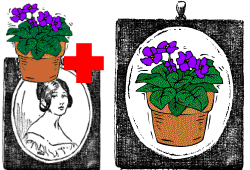
Jeśli dwa kliparty nie pasują do siebie, spróbuj je połączyć. Utwórz nowy obraz, łącząc kilka klipartów lub usuwając części każdego z nich i łącząc pozostałe elementy.
